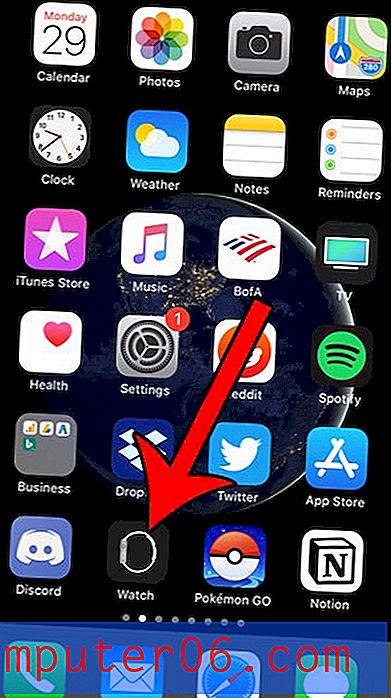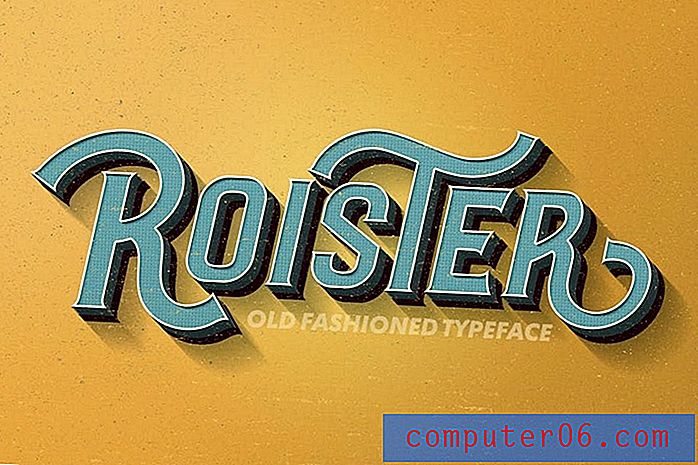Pomocne ustawienia iPhone'a, aby wiedzieć, czy używasz urządzenia do pracy
Smartfony są ważnym narzędziem w arsenale każdego pracownika, który podróżuje lub musi mieć dostęp do kilku różnych platform komunikacyjnych przez cały czas. Ale firmy nie zawsze mogą oferować swoim pracownikom dedykowane telefony służbowe, pozostawiając tych pracowników na ich własnych urządzeniach.
Na szczęście nie musisz całkowicie zamieniać swojego osobistego iPhone'a na taki, z którego korzystasz tylko w pracy. Zamiast tego informacje o pracy i dane osobowe mogą współistnieć na tym samym telefonie iPhone. Nasz przewodnik poniżej pokaże Ci niektóre typowe elementy, które możesz potrzebować dodać lub dostosować, jeśli planujesz używać iPhone'a w pracy. Jeśli jesteś pracodawcą lub chcesz wdrożyć zasadę własnego urządzenia (BYOD) w swoim miejscu pracy, zapoznaj się z najlepszym przewodnikiem dotyczącym bezpieczeństwa BYOD firmy Digital Guardian.
Jak połączyć się z Wi-Fi
Jeśli zamierzasz używać iPhone'a w biurze, prawdopodobnie będziesz chciał połączyć się z jego siecią Wi-Fi, jeśli jest to dozwolone. Zapewnia to nie tylko szybszy dostęp do Internetu, ale także pozwala zminimalizować ilość używanych danych. Nawet jeśli Twoja praca płaci za plan komórkowy, prawdopodobnie docenią fakt, że próbujesz zaoszczędzić pieniądze. Możesz połączyć się z siecią Wi-Fi, wybierając Ustawienia> Wi-Fi, a następnie wybierając sieć i wprowadzając hasło.

Dowiedz się, jak sprawdzić, czy masz połączenie z Wi-Fi lub komórkową, korzystając z tego artykułu.
Jak dodać kolejne konto e-mail
Prawdopodobnie masz już skonfigurowane osobiste konto e-mail na urządzeniu, ale możesz mieć osobny e-mail służbowy dostarczony przez pracodawcę. IPhone może obsługiwać wiele kont e-mail jednocześnie, więc nie musisz się martwić, które z nich powinieneś zachować. Możesz dodać kolejne konto e-mail do swojego iPhone'a, przechodząc do Ustawienia> Poczta, kontakty, inne> Dodaj konto >, a następnie wybierając typ konta e-mail i wprowadzając swój adres e-mail i hasło, gdy pojawi się monit.
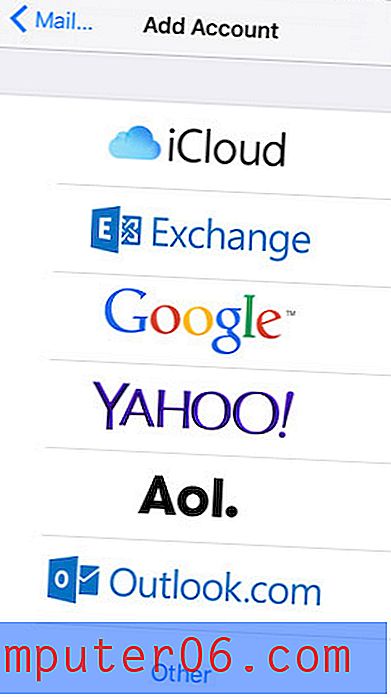
Aby uzyskać więcej informacji, przeczytaj ten artykuł na temat konfigurowania Gmaila na iPhonie.
Jak korzystać z ograniczeń
IPhone ma wiele funkcji, które mogą być bardzo pomocne w środowisku biznesowym. Ale jest to również urządzenie rozrywkowe i ma dostęp do większości Internetu, a także znacznej kolekcji multimediów i aplikacji. Jeśli chcesz zachować to urządzenie jako urządzenie wyłącznie biznesowe, możesz wyłączyć wiele z tych funkcji, które mogą nie być odpowiednie w środowisku biznesowym. Dokonuje się tego w menu Ograniczenia, które można znaleźć w Ustawienia> Ogólne> Ograniczenia .
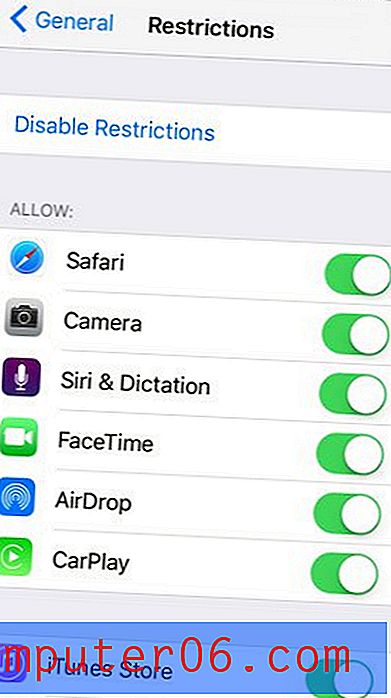
W tym przewodniku znajdziesz więcej informacji na temat konfigurowania ograniczeń na telefonie iPhone.
Jak wyciszyć rozmowę tekstową
Możliwość bycia zawsze poza telefonem lub SMS-em to jedna z największych zalet kultury mobilnej, ale możesz nie chcieć, aby twoje kontakty biznesowe miały do ciebie dostęp 24 godziny na dobę. Jeśli robi się późno i ktoś po prostu nie przestaje wysyłać Ci SMS-ów, wyciszenie powiadomień dla tej rozmowy może dać ci spokój i ciszę. Możesz wyciszyć rozmowę, otwierając ją w aplikacji Wiadomości, stukając przycisk Szczegóły, a następnie włączając opcję Nie przeszkadzać .
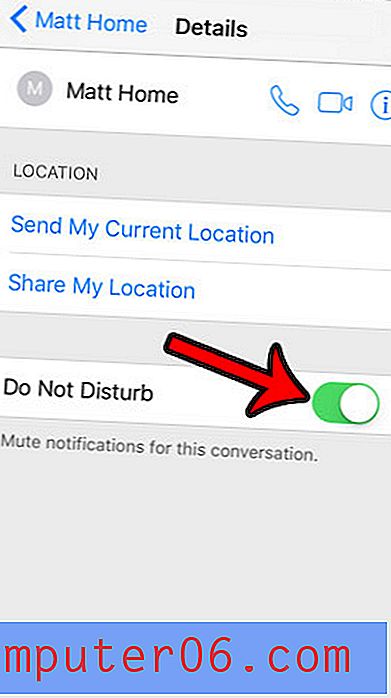
Następnie możesz po prostu wyłączyć te powiadomienia rano i wznowić rozmowę.
Przeczytaj ten samouczek, aby uzyskać więcej informacji lub dodatkową pomoc w wyciszaniu rozmów tekstowych.
Jak utworzyć nowy kontakt
Zawsze będziesz wchodzić w interakcje z nowymi ludźmi lub pozyskiwać nowych klientów, ale wyszukiwanie w wiadomościach e-mail lub SMS-ach numeru telefonu lub adresu e-mail może być nieefektywne. Po uzyskaniu tych informacji możesz utworzyć nowy kontakt i powiązać ten adres e-mail z numerem telefonu z tym kontaktem. Utwórz nowy kontakt, otwierając aplikację Kontakty, dotykając przycisku + w prawym górnym rogu ekranu, a następnie wypełniając posiadane informacje.
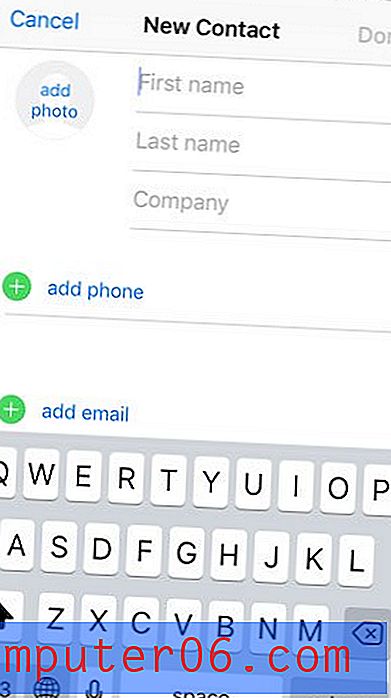
Ten artykuł instruktażowy pokazuje, jak utworzyć nowy kontakt z numeru telefonu w historii ostatnich połączeń.
Jak korzystać Nie przeszkadzać
Podczas gdy rozmawialiśmy o wyciszeniu rozmowy tekstowej we wcześniejszej sekcji, nie zrobi to wiele, aby zatrzymać rozmowy telefoniczne. Na szczęście iPhone ma kolejną przydatną funkcję o nazwie „Nie przeszkadzać”. Pozwala to zatrzymać wszystkie połączenia przychodzące na urządzenie, chyba że ktoś dzwoni wiele razy z rzędu lub dodałeś je do grupy kontaktów, która nie przestrzega ograniczeń Nie przeszkadzać. Możesz dostosować ustawienia Nie przeszkadzać, przechodząc do Ustawienia> Nie przeszkadzać .
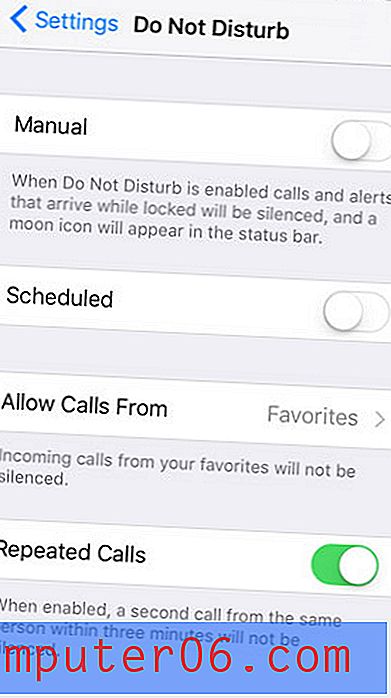
Aby uzyskać dodatkową pomoc, nasz przewodnik Nie przeszkadzać omawia więcej funkcji dostępnych w tym menu.
Jeśli chcesz dowiedzieć się więcej o funkcjach i ustawieniach swojego iPhone'a, zapoznaj się z naszą całą kolekcją artykułów na iPhone'a, aby sprawdzić, czy są jakieś tematy, których jeszcze nie znasz.